Dopo aver visto qualche giorno fa la guida per l’installazione di un SSD al posto del Supedrive sugli iMac successivi al LATE 2009 andiamo ora a vedere come installare un SSD al posto del disco originale sugli iMac precedenti a Late 2009.

Dopo aver visto qualche giorno fa la guida per l’installazione di un SSD al posto del Supedrive sugli iMac successivi al LATE 2009 andiamo ora a vedere come installare un SSD al posto del disco originale sugli iMac precedenti a Late 2009.

Tra le varie funzioni che TextEdit mette a disposizione, occorre ricordare anche questa.
Se ricevi un documento con una formattazione particolarmente azzeccata, e desideri usarla per il tuo, puoi copiarla. Ma attenzione: in questo modo copierai appunto la formattazione, non il testo. Come?
Evidenzia il testo, e quindi spostati nella barra dei menu e scegli Formato > Font > Copia stile (o ricorri alla scorciatoia da tastiera)
Quando desideri assegnare quella particolare formattazione a un testo che contiene di tutto un po’, spostati di nuovo nella barra del menu, scegli di nuovo il percorso che abbiamo visto poco prima ma stavolta seleziona il comando “Incolla stile”.
[Marco Freccero, EspertoMac BuyDifferent]
Scarica gratis l’ebook: Alla scoperta di Mountain Lion.
Tra le varie funzioni che TextEdit mette a disposizione, occorre ricordare anche questa.
Se ricevi un documento con una formattazione particolarmente azzeccata, e desideri usarla per il tuo, puoi copiarla. Ma attenzione: in questo modo copierai appunto la formattazione, non il testo. Come?
Evidenzia il testo e quindi spostati nella barra dei menu e scegli Formato > Font > Copia stile (o ricorri alla scorciatoia da tastiera).
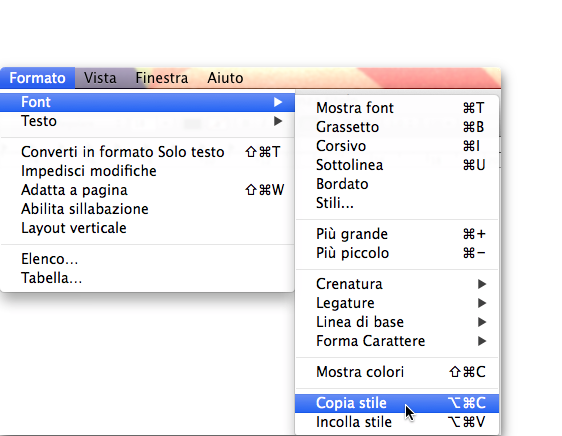
Quando desideri assegnare quella particolare formattazione a un testo che contiene di tutto un po’, spostati di nuovo nella barra del menu, scegli di nuovo il percorso che abbiamo visto poco prima ma stavolta seleziona il comando “Incolla stile”.
[Marco Freccero, EspertoMac BuyDifferent]
Acquista l’ebook: “Alla scoperta di Mountain Lion”.
Perché scegliere Word, quando TextEdit fa benissimo le sue veci?
Tanto per cominciare salva (e apre), i più comuni formati; non solo RTF ma anche .odt (quello di OpenOffice.org e LibreOffice).
In giro ci sono degli ottimi editor HTML (a pagamento), ma se sei agli inizi puoi imparare questo codice affidandoti proprio a TextEdit (che è già dentro OS X e quindi non devi spendere nulla in più).
Dopo che hai salvato sul tuo Mac una pagina in HTML, potrai aprirla con questa applicazione. Ricordati solo, prima di salvarla, di mettere il segno di spunta all’opzione “Ignora i comandi RTF” nella finestra che apparirà.
In questa maniera la pagina sarà aperta e convertita in codice. Effettua tutte le modifiche che desideri e salva poi il file in .html.
[Marco Freccero, EspertoMac BuyDifferent]
Scarica gratis l’ebook: Alla scoperta di Mountain Lion.
In realtà non funziona solo con TextEdit ma anche con Pages per esempio. Se non ti ricordi una parola, inizia a scrivere le sue prime lettere, e poi premi il tasto f5.
L’applicazione farà comparire un elenco di parole simili. Fai clic su quella prescelta, oppure usa le frecce per scorrere l’elenco e una volta individuata quella che ti serve, premi Invio.
[Marco Freccero, EspertoMac BuyDifferent]
Scarica gratis l’ebook: Alla scoperta di Mountain Lion.
Continua la produzione di videocorsi della collana EspertoMac BuyDifferent, dedicati ai programmi del mondo Apple.
In questo caso il corso è incentrato sull’utilizzo di Logic Pro, il programma professionale realizzato da Apple per la produzione musicale. Il videocorso è attualmente in offerta lancio a 24,90 euro.
Il navigatore Web Chrome quando installa le nuove versioni, non cancella affatto quelle vecchie. Ma conserva sempre tutto. Per avere un’idea di dove sono, e quante sono, procedi in questa maniera.
Nella cartella Applicazioni, seleziona Chrome e dal menu contestuale scegli la voce “Mostra contenuto pacchetto”.
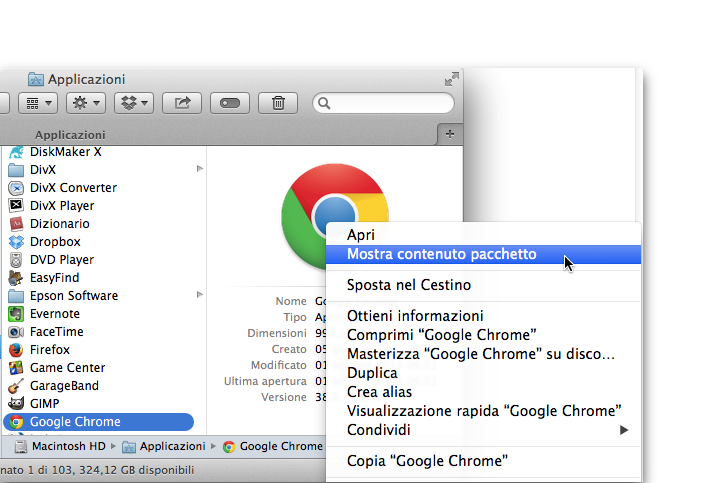
Apparirà una cartella chiamata “Contents”, ma al suo interno devi individuare quella chiamata “”Versions”: aprila.
Seleziona le più vecchie e cestina tutte le altre. Considerando che ciascuna di queste cartelle ha la dimensione di oltre 100 MB, se possiedi un disco a stato solido e non hai mai fatto questo genere di pulizie, potresti ritrovarti con un po’ di spazio libero in più.
[Marco Freccero, EspertoMac BuyDifferent]
Scarica gratis l’ebook: SSD: il tuo Mac con il turbo.
Vuoi dare nuova potenza al tuo iMac?
La soluzione migliore per aumentare la velocità del tuo Mac è nel seguente articolo dove andremo a vedere come installare su un iMac (dal Late 2009 in poi), un secondo disco a stato solito per poter velocizzare la macchina installandoci il sistema operativo e le applicazioni utilizzate.

Continua a leggere Turbo al tuo Mac! Kit SSD altissime prestazioni per iMac late 2009
Con il termine FileVault ci si riferisce alla tecnologia che Apple ha messo a punto per cifrare il disco di avvio del proprio Mac. Una volta attivata, ogni file presente sul disco sarà appunto cifrato, e come si può intuire, questa operazione si prenderà un bel po’ di tempo. D’altra parte, l’idea che degli estranei (ladri), possano tranquillamente ficcanasare dentro il nostro Mac, dovrebbe farti rabbrividire a sufficienze per indurti a guardare almeno con curiosità a FileVault.
Vediamo come procedere. In Preferenze di Sistema spostati in Sicurezza e Privacy e scegli FileVault.